Режим пониженного энергопотребления
Наиболее простой способ для продления срока жизни устройства от одного заряда является включение «Режима низкого питания». Данный режим ограничивает использование процессора (тем самым снижает производительность), отключает ряд фоновых процессов, таких как обновление программ в фоне, автоматическую загрузку обновлений, синхронизацию, распознавание фразы «Hey Siri», а также некоторые визуальные эффекты. Вместе с тем будет принудительно установлено автоматическое отключение экрана на 30 секунд.
Для активации режима пониженного энергопотребления, нужно перейти в «Настройки» → «Аккумулятор» и передвинуть переключатель на соответствующем пункте. Там же можно изменить и уровень заряда, при котором автоматически включается этот режим. Вдобавок, можно попросить Siri активировать «Low Power Mode».
В то же время, если отказываться от всех функций, которые не будут работать в режиме энергосбережения, не хочется, можно отключить их по отдельности вручную.
Привет, Siri
На самом деле, довольно малое количество людей используют «Hey Siri» для вызова голосового ассистента. И если вы не входите в это число, то можете смело отключать данную опцию, так как постоянное использование микрофона (хоть для этого и используется отдельный процессор) прилично потребляет заряд. Чтобы это сделать, нужно перейти в «Настройки» → «Siri и Поиск» и переключить на выключенное состояние пункт «Слушать «Привет, Siri». Между тем, отключив эту фразу вы и дальше сможете вызывать Сири, зажав кнопку «Домой».
Фоновая синхронизация
Ещё один способ хотя бы незначительно сократить расход аккумулятора — это отключить синхронизацию данных в фоновом режиме. Например, когда вам приходит новое письмо на почту, на экране сразу же появляется об этом оповещение. И когда каждый процент на счету, это не такая уж и необходимая функция. Для её отключения понадобится зайти в «Настройки» → «Учётные записи и пароли» → «Загрузка данных» и снять флажок с пункта «Push». После этого почта будет загружаться только при открытии соответствующего приложения. Кроме того, можно задать интервалы, как часто будет происходить проверка на наличие новых писем: каждые 15 минут, 30 минут или один час.
Фоновые приложения
Точно также можно ограничить и активность приложений в фоновом режиме. Для этого нужно перейти в «Настройки» → «Основные» → «Обновление контента» и отключить фоновые процессы по одному либо для всех приложений разом, что, несомненно, тоже сэкономит заряд.
Определение местоположения
Для постоянного отслеживания вашего местоположения, устройству, определённо, требуется немалое количество заряда. Чтобы отключить данную функцию, нужно открыть «Настройки» → «Конфиденциальность» → «Службы геолокации» и снять флажок с соответствующего пункта. Однако если вы не хотите полностью отказываться от служб определения местоположения, можно выключить эту опцию по отдельности для каждого приложения. В этом случае доступ программам к текущему положению будет при их открытии, а не всё время.
Wi-Fi, Bluetooth и мобильная сеть
Если вы выбираетесь в чистое поле, где по определению не может быть точек доступа Wi-Fi, сотовый сигнал не ловит и у вас нет с собой никаких носимых устройств, можно отключить все эти беспроводные модули для дополнительной экономии заряда. Но сделать это в iOS 11, оказывается, не так просто. На предыдущей версии ОС можно было выключить Wi-Fi и Bluetooth из «Центра управления», но теперь это позволено сделать только в «Настройках». В свежей версии своей операционной системы инженеры Apple постарались и сделали так, что в «Центре управления» соответствующие кнопки переводят беспроводные модули лишь в фоновое использование. В отдельных случаях также стоит активировать «Авиарежим». Он особенно поможет увеличить время автономной работы при слабом сигнале сотовой сети или его отсутствии.
Как легко исправить проблемы с производительностью на вашем iPhone после обновления до iOS 16
Если в программном обеспечении действительно есть проблемы с производительностью, Apple исправит их в последующих обновлениях iOS 16. Однако на данный момент вы можете попробовать различные методы, чтобы убедиться, что ваш iPhone обеспечивает наилучшую производительность. Вы можете использовать эти методы на любой модели iPhone, совместимой с iOS 16. Для вашего удобства мы собрали решения ниже.
Обновите iPhone до последней версии iOS
Чтобы исправить проблемы с производительностью на iPhone после обновления iOS 16, сначала необходимо проверить, доступно ли новое обновление. Apple обычно выпускает обновление после того, как обнаруживает ошибку, угрожающую производительности. Обновление устранит все ошибки, влияющие на производительность. Чтобы проверить наличие обновлений, перейдите в «Настройки»> «Основные»> «Обновление программного обеспечения».
Обновите приложение до последней версии
Иногда приложение отвечает за снижение производительности на вашем iPhone. Более того, эти приложения также могут серьезно повлиять на время автономной работы. Что вам нужно сделать, так это обновить приложения до последней версии, чтобы устранить любую ошибку или проблему, влияющую на систему вашего iPhone. Вы можете обновить приложения для iPhone из App Store.
Перезагрузите iPhone, чтобы сбросить ошибки
После того, как вы установили iOS 16 на свой iPhone, в системе могут быть некоторые ошибки. Отныне одним из самых известных решений является перезагрузка вашего iPhone. Перезагрузка вашего iPhone устранит вышеупомянутые ошибки и начнет заново.
Отключить фоновое обновление приложения
Приложения постоянно получают данные с серверов, чтобы предложить вам наилучшие возможности. Даже если ваш iPhone бездействует, вы заметите, что время от времени он нагревается. Это связано с тем, что приложения постоянно обновляются в фоновом режиме в поисках последнего обновления. Вы можете просто отключить фоновое обновление приложения, чтобы повысить производительность и время автономной работы. Чтобы отключить его, перейдите в «Настройки»> «Основные»> «Обновление фонового приложения»> «Отключить фоновое обновление приложения».
Удалить ненужные данные
iPhone, как правило, замедляется или показывает признаки снижения производительности, когда на нем мало места для хранения. Это связано с тем, что система имеет очень мало места для работы и одновременно обрабатывает много данных. Отныне чем меньше данных на вашем iPhone, тем лучше с точки зрения производительности. Это простой способ исправить проблемы с производительностью на вашем iPhone после обновления до iOS 16. Чтобы очистить хранилище iPhone, перейдите в «Настройки»> «Основные»> «Хранилище iPhone».
Сбросить все настройки
Иногда проблемы с производительностью возникают из-за ошибок в настройках системы. Поскольку вы не сможете указать, какие настройки являются причиной проблем с производительностью, вы можете сбросить все настройки. К счастью, Apple предлагает возможность отдохнуть от всего. Все, что вам нужно сделать, это перейти в «Настройки»> «Основные»> «Перенос или сброс iPhone»> «Сброс»> «Сбросить все настройки».
Восстановите свой iPhone
Если ни одно из этих исправлений не работает, вы можете просто восстановить свой iPhone
Обратите внимание, что это приведет к удалению всех данных и настроек на вашем iPhone. Это вернет ваш iPhone к заводским настройкам, и все вернется на круги своя
Обязательно создайте резервную копию своих данных, прежде чем восстанавливать свой iPhone. Перейдите в «Настройки» > «Основные» > «Перенос или сброс iPhone» > «Удалить все содержимое и настройки» и следуйте инструкциям на экране.
Перейти на iOS 15
Если восстановление вашего iPhone также не помогло, единственный вариант — перейти с iOS 16 на iOS 15
Обратите внимание, что Appel предлагает возможность перехода на более раннюю версию только в течение ограниченного времени
Вот и все, ребята. Эти методы, вероятно, позволят вам контролировать производительность вашего iPhone. Просто следуйте им, чтобы исправить проблемы с производительностью на iPhone после обновления до iOS 16. iOS 16 — это крупное обновление, учитывая количество функций, которые оно предлагает. Вы можете ознакомиться с более подробной информацией в нашем анонсе.
Мы поделимся более подробной информацией по этому вопросу, как только появятся дополнительные подробности. Вот и все, ребята. Поделитесь с нами своими ценными идеями в разделе комментариев ниже.
Проверьте свои приложения
Приложения имеют тенденцию начинать барахлить после того, как Apple выпускает новое программное обеспечение для iOS, поэтому есть вероятность, что одно из ваших приложений является источником проблем с временем автономной работы вашего iPhone.
Проверка производительности приложения в iOS 16 довольно проста, и вам потребуется всего несколько минут, чтобы найти приложение или приложения, вызывающие проблемы. Вот что вам нужно сделать:
- Перейдите в приложение «Настройки».
- Выберите Аккумулятор.
- Зайдите в инструмент «Использование батареи». Этот инструмент покажет вам, какие приложения разряжают вашу батарею и когда они это делают.
Если вы часто используете приложение на своем телефоне, оно, очевидно, будет разряжать больше батареи, чем приложение, которое вы никогда не используете. Поэтому, если вы видите что-то необычное, например, приложение, которое вы редко используете, например, разряжает батарею, вам нужно продолжить расследование.
Если вы видите, что одно или несколько ваших приложений чрезмерно потребляют заряд батареи, попробуйте удалить приложение с вашего устройства и посмотрите, улучшит ли это производительность вашего iPhone.
Если приложение необходимо вам для повседневного использования, мы рекомендуем загрузить последние обновления. Если это не помогает, и вам действительно нужно приложение, чтобы прожить день, возможно, вам придется вернуться к iOS 15.
Отслеживание физической активности
По умолчанию в каждом iPhone активирована функция учёта физической активности. Информация об этом передаётся в приложение «Здоровье». Функция использует работу акселерометра в непрерывном порядке. Соответственно тратится энергия аккумулятора.
Принимая во внимание большую распространённость фитнес-треккеров, которые умеют собирать информацию о пройденном расстоянии, шагах и калориях, необходимость дублирования этой функции смартфоном отпадает
Наш совет:
При использовании фитнес-браслетов, трекеров и умных часов стандартное отслеживание физической активности на iPhone можно отключить. Для этого откройтеНастройки – Конфиденциальность – Движение и фитнес и выключите пункт Отслеживание фитнеса.
Не слишком полезные советы
В этот раздел мы включили советы, которые также позволяют снизить нагрузку на аккумулятор. Вот только польза от этого будет настолько незначительной, что им в принципе можно и не следовать, разница будет не такой уж и заметной. Хотя, иногда и дополнительные 2-3% не бывают лишними.
Совет первый: отключите эффект параллакса. Возможно «живые» иконки и выглядят красиво, но это сказывается на аккумуляторе. Отключить можно через «Настройки» — «Основные» — «Универсальный доступ» — «Уменьшение движения». Однако не следует ожидать после этого сколь-нибудь заметного увеличения времени работы.
Совет второй: настройте Spotlight. Зайдите в «Настройки» — «Основные» — «Поиск Spotlight». После этого индексация новой информации не будет происходить столь активно. А значит можно сэкономить дополнительные полпроцента.
Совет третий: отключите геолокацию через «Настройки» — «Конфиденциальность» — «Службы геолокации». Вот только большой пользы от этого не будет, зато вы лишитесь возможности пользоваться некоторыми полезными приложениями. Так что лучше не отключать геолокацию полностью, а сделать это лишь в случае с некоторыми приложениями.

Четвёртый совет заключается в отключении Wi-Fi и Bluetooth в то время, когда эти беспроводные интерфейсы не используются. Делать это можно через «Центр управления», который «извлекается» из нижней части экрана. Однако, как показывает практика, особого преимущества это действие не даёт. Ожидать сколь-нибудь действительно заметного прироста времени работы не следует.
Согласно пятому совету имеет смысл отключить трекинг рекламы через «Настройки» — «Приватность» — «Реклама» — «Ограничить трекинг рекламы». Опять-таки, большой пользы не будет. Но и нет особого смысла держать эту функцию включённой.
Совет шестой. Довольно неплохой результат может дать использование авиарежима, доступного через «Центр управления». Его можно включать, например, по ночам, когда смартфон вам не нужен. Проблема только в том, что утром можно просто забыть выключить авиарежим и пропустить важные звонки. К сожалению, функция «не беспокоить» не позволяет автоматически включать и выключать этот режим. Так что этот совет подходит только очень внимательным пользователям.
Совет седьмой заключается в отключении синхронизации даты и времени через «Настройки» — «Основные» — «Дата и время», где нужно выключить «Автоматически». Просто не верится, что данное действие позволит сберечь сколь-нибудь значительную долю заряда аккумулятора.
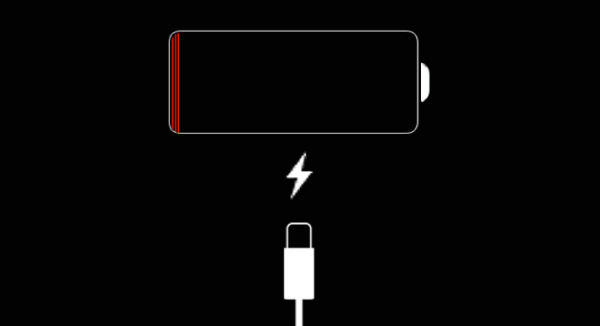
Совет восьмой. Отключите «Фотопоток». Данная функция автоматически загружает все созданные вами фотографии в iCloud и распространяя их затем по другим вашим девайсам, подключённым к тому же аккаунту. При этом обеспечивается дополнительная нагрузка на аккумулятор. Так что если такая возможность вам не нужна, то зайдите в «Настройки» — «iCloud» — «Фото» и там отключите «Фотопоток». Кстати, тут ещё нужно добавить, что не лишним будеит проверить настройки других приложений облачных хоранилищ. Нередко у них также имеется возможность автоматической синхронизации новых фотографий.
Заключение
Следует отметить, что даже полное следование всем этим советам (за исключением самых первых двух, которые действительно очень полезны) не означает значительного увеличения времени работы устройства. Но благодаря им можно получить дополнительные 10-15% зарядки. Которых иногда очень не хватает. Ну а пока что остаётся надеяться, что в будущем Apple всё же сумеет оптимизировать энергопотребление или повысить ёмкость аккумулятора своих устройств.
Отключаем геолокацию
Некоторым приложениям необходимо знать ваше текущее местоположение, например, различные навигационные программы. А некоторые используют эти данные для показа рекламы в вашем регионе. Многие устанавливают приложения и нераздумывая нажимают на все кнопки подряд, давая разрешения на все, а потом удивляются почему уже в обед половина заряда исчезла. Давайте исправлять эти ошибки. К большому счастью iOS11 позволяет очень быстро поменять эти настройки. Раньше можно было выбирать «Всегда» или «Никогда», но теперь появился промежуточный пункт «Только в момент использования приложения». Откройте «Настройки» → «Конфиденциальность» → «Службы геолокации»
и выбирайте или отключайте все что вам нужно или мешает.
Что на самом деле не помогает сэкономить заряд батареи?
Некоторые утверждают, что ручное закрытие фоновых приложений может сэкономить заряд батареи. Но на самом деле, это может расходовать ее заряд только больше.
Приложение работающие в фоне, конечно, расходуют заряд, но iOS не позволяет им работать все время без остановки. Некоторое время, после использования вами они еще работают, но потом они автоматически выгружаются из фона, и остаются только данные об их последнем состоянии. Это позволяет при повторном обращении к ним — мгновенно возобновить их работу в фоновом режиме, если речь идет, например, об автоматической синхронизации почтового клиента с сервером. Или возобновить работу в активном режиме, если вы решили воспользоваться почтовым клиентом и непосредственно открыть приложение.
А запуск с любого приложения с нуля требует отдельных ресурсов системы, значит и ресурсов батареи.
Другое заблуждение, что включенный WiFi и Bluetooth расходуют заряд батареи — тоже не полностью правда. Конечно, так было раньше и это заметно ощущалось, когда емкости батарей в смартфонах были значительно меньше. Однако сейчас, когда емкости намного больше, а эти функции максимально оптимизированы, то при простом включении, не использовании, разница будет очень не значительной.
WiFi может передавать ваше местонахождение, которе используется некоторыми приложениями, но в сравнении с GPS — он значительно экономичнее расходует заряд.
Отключение отслеживания местоположения также может привести к разрядке аккумулятора iPhone, так как данные о геолокации используются, чтобы определить, должен ли ваш iPhone включать Оптимизированную зарядку аккумулятора, когда вы подключаете его к зарядке.
Оптимизированная зарядка аккумулятора в iOS 13 и более поздних версиях предназначена для уменьшения износа аккумулятора и увеличения срока его службы за счет сокращения времени, которое ваш iPhone проводит полностью заряженным.
Когда эта функция включена, в определенных ситуациях ваш iPhone будет останавливать зарядку после достижения 80%. iPhone использует машинное обучение, чтобы понять ваш распорядок дня, чтобы оптимизированная зарядка активировалась только тогда, когда ваш iPhone прогнозирует, что он будет подключен к зарядному устройству в течение длительного периода времени.
То есть, если вы оставляете телефон но ночь на зарадке, то алгоритм предсказывает, в какое время вы обычно идете спать, чтобы за это время полностью зарядить ваш iPhone. А если вы, например, подключите его для небольшой подзарядки в течении дня, он зарядится до 80%, чтобы не изнашивать аккумулятор.
По материалам MakeUseOF.
Подписывайся на Эксплойт в Telegram, чтобы не пропустить новые компьютерные трюки, хитрости смартфонов и секреты безопасности в интернете.
Шаг №11. Находим самые прожорливые приложения
Еще одно новшество iOS 12 позволяет быстро определить программы, которые потребляют больше всего заряда батареи.
Статистика использования аккумулятора была и в предыдущей версии системы, но в новой добавили удобный и наглядный график. Находится он в меню Настройки – Аккумулятор.
Сначала выбираем период за 24 часа или за 10 дней, после этого можем нажимать на пиковые значения и видеть, какие приложения потребляли заряд в это время.
Так получится определить, на что смартфон тратит больше всего заряда. Тяжелый мессенджер можно сменить на более оптимизированный, прожорливой программе можно отыскать достойную альтернативу.
Практически всегда можно отказаться от того или иного сервиса в пользу более щадящего для батареи смартфона.
Выключите Siri и Предложения Siri
Голосовой помощник является весьма полезной функцией, однако задумайтесь – действительно ли вы часто им пользуетесь? Если ответ отрицательный, то в целях экономии заряда аккумулятора его лучше отключить (пункты «Слушать Привет, Siri» и «Siri кнопкой Домой») в меню Настройки → Siri и поиск.
Также, возможно, Вы не пользуетесь «предложениями в Поиске» и «предложениями в «Найти»», которые представлены на отдельном Spotlight-экране (вызывается свайпом от центра вниз на главном экране iPhone и iPad). Предложения Siri настраиваются или отключаются так же по пути: Настройки → Siri и поиск.
ПО ТЕМЕ: Как закачать книги на iPhone и iPad бесплатно и без компьютера.
Почему Apple замедляет аккумуляторы iPhone?
Как известно, литий-ионный аккумуляторы, которыми оснащены все iPhone, подвергаются химическому старению, вследствие чего снижается их максимальная емкость. Кроме того, понижается и пиковая мощность батареи (максимальная мгновенная производительность), которая необходима для обеспечения корректной работы iPhone, ведь все электронные части устройства должны мгновенно получать питание. В свою очередь, пиковая мощность зависит от полного сопротивления аккумулятора, которое существенно увеличивается со временем.
В момент получения заряда из батареи с высоким полным сопротивлением уровень напряжения может значительно уменьшаться. Для бесперебойной работы iPhone необходимо постоянно поддерживать определенное минимальное напряжение. Если система управления питанием устройства определила, что аккумулятор не справляется с поставкой необходимого уровня заряда, система завершает работу iPhone (устройство выключается), чтобы защитить электронные компоненты.
Для того чтобы предотвратить частое выключение устройства и поломку электронных компонентов в iOS была внедрена функция автоматического управления производительностью. Она позволяет контролировать температуру устройства, состояние заряда и величину полного сопротивления аккумулятора. При достижении критических величин этих данных происходит автоматическое уравновешивание рабочих нагрузок iPhone, которое позволяет исключить выключение устройства.
В некоторых случаях пользователь даже может не замечать снижения производительности iPhone. Однако, когда необходимы серьезные меры, пользователь может столкнуться с:
- уменьшением яркости подсветки экрана;
- постепенным снижением частоты кадров в некоторых приложениях;
- отключением вспышки камеры в самых крайних случаях;
- замедлением запуска программ;
- снижением частоты кадров при прокрутке;
- снижением громкости динамиков;
- необходимостью перезагрузки устройства при запуске приложений, обновляемых в фоновом режиме.
В то же время, функция управления производительностью не сказывается на:
- качестве сотовой связи и пропускная способность сети;
- качестве фото- и видеосъемки;
- производительности сигнала GPS;
- точности геолокации;
- работе датчиков (гироскопа, акселерометра, барометра и других);
- работе платежной системы Apple Pay.
Если аккумулятор устройства значительно состарился с химической точки зрения, такие изменения могут быть более долгосрочными. Это объясняется тем, что все перезаряжаемые аккумуляторы являются расходными материалами и имеют ограниченный срок службы. Поэтому со временем их нужно заменять. Если у вас возникла такая проблема и вы хотите повысить производительность устройства, попробуйте заменить аккумулятор.
Как решить проблему разрядки батареи iPhone 14 Pro и Pro Max?
Исправление 1: перезагрузите iPhone
Большую часть времени фоновое приложение или служба запускаются и выполняют некоторые из необходимых задач. Однако, несмотря на то, что эти приложения или службы необходимы для выполнения некоторых важных задач, они могут сильно разряжать аккумулятор. Самый распространенный способ остановить запуск этих приложений — перезагрузить iPhone.
Итак, просто перезагрузите iPhone, выключив его, а затем подождите 2-3 минуты, прежде чем снова включить его. Вероятно, это должно решить проблему, так как некоторые нежелательные приложения будут полностью закрыты.
Объявления
Исправление 2: отключить 5G
Все новые iPhone, начиная с iPhone 12, имеют возможность подключения к сети 5G. 5G — сравнительно новая технология, и в некоторых аспектах она все еще нуждается во многих улучшениях. В результате устройства, поддерживающие 5G, до сих пор не полностью оптимизированы.
Несмотря на то, что iPhone 14 Pro и Pro Max имеют лучшие процессоры, а это значит, что они могут лучше работать с 5G, все еще могут быть проблемы с временем автономной работы. Итак, лучший выход — отключить 5G и проверить, не улучшилось ли время автономной работы.
Вот как включить 5G на iPhone серии 14:
- Откройте приложение «Настройки».
- Теперь перейдите в «Сотовая связь»> «Параметры сотовой связи»> «Голос и данные».
- Нажмите на «LTE», и все готово.
Исправление 3: используйте режим низкого энергопотребления
Так же, как Power Saver на телефонах Android, iPhone имеет функцию экономии заряда батареи, называемую режимом низкого энергопотребления. Когда батарея вашего iPhone разряжена, эта функция обеспечивает управление приложениями таким образом, чтобы питание потребление очень меньше, и вы можете использовать устройство, по крайней мере, в течение нескольких новых часов, пока не найдете зарядное устройство.
Объявления
Как правило, он отключает некоторые фоновые приложения и службы, чтобы ничто не использовало заряд батареи больше, чем нужно. Включение этой функции может помочь вам, и вот как это сделать:
- Откройте приложение «Настройки».
- Теперь перейдите в раздел «Батарея».
- Здесь вы можете переключить «Режим низкого энергопотребления».
Исправление 4: Обнаружение приложений с высоким уровнем заряда батареи
Как и Android, iOS также позволяет своим пользователям видеть, сколько процентов заряда батареи потребляет каждое приложение. Иногда есть неиспользуемые приложения, которые потребляют много энергии, что приводит к значительному падению уровня заряда батареи. Итак, лучший способ — проверить эти приложения и закрыть их как можно скорее.
Вот как проверить приложения с большим энергопотреблением на iPhone серии 14:
Объявления
- Откройте приложение «Настройки».
- Теперь перейдите к «Батарея», а затем прокрутите вниз до инструмента «Использование батареи».
- Теперь вы сможете увидеть приложения, которые потребляют больше всего заряда батареи, в порядке убывания.
- Как только вы найдете приложения, потребляющие больше всего энергии, закройте их из диспетчера задач, и ваша проблема должна быть решена.
Исправление 5: проверьте наличие обновлений iOS
Как только эти проблемы возникают, Apple обычно выпускает обновление iOS, устраняющее проблему как можно скорее. Таким образом, даже если iPhone 14 Pro и Pro Max были выпущены вчера, если Apple сочтет проблему законной, они наверняка выпустят обновление для устройств.
Иногда подобные проблемы с батареей решаются путем обновления программного обеспечения, и ожидается, что Apple также решит эту проблему. Выполните следующие действия, чтобы проверить наличие обновлений iOS:
- Откройте приложение «Настройки».
- Перейдите в «Общие»> «Обновление программного обеспечения» и проверьте, есть ли какие-либо обновления.
- Если есть какое-либо обновление, нажмите «Установить сейчас», и установка должна начаться в ближайшее время.
Исправление 6: перезагрузите iPhone
Если у вас ничего не сработало, последний выход — сбросить настройки iPhone. Выполнение сброса поможет удалить любой неочищенный кеш или неиспользуемые приложения, которые могут потреблять больше времени автономной работы, чем другие. Таким образом, когда вы перезагрузите свой iPhone, эти вещи будут удалены, и проблема, вероятно, будет устранена.
Вот как сбросить настройки iPhone:
- Откройте приложение «Настройки».
- Перейдите в «Основные»> «Перенос или сброс iPhone»> «Сброс»> «Сбросить все настройки».
- Теперь введите свой пароль, и iPhone начнет автоматически перезагружаться.
Причины
Айфон моделей 8,7,5, 6 быстро садится даже после проведенных выше манипуляций? Значит пришло время произвести настройку параметров системы iOS.
Службы геолокации
Связь со спутниками GPS значительно сокращает время автономной работы, рекомендуется отключать эту службу, когда в ней нет необходимости. Сделать это просто, заходим «Настройки → Конфиденциальность → Службы геолокации» и выключаем. При необходимости, можно настроить доступ к спутникам GPS отдельно для каждой программы.
Убираем программы в фоне
Мало кто верит в эффективность данного метода, но он работает. Два раза нажимаем на кнопку «Home» и смахиваем все запущенные программы. Тем самым сэкономив ценные минуты работы без использования ЗУ.
Убираем анимацию интерфейса
Экономим на «красивостях» системы. Для этого включим специальный режим, что даст экономию аккумулятора в 5%. Идем в «Настройки» → Основные → Универсальный доступ → Уменьшение движения → Включить». Все, анимации стало меньше, следовательно процессор будет тратить меньше энергии на обработку графики.
Яркость экрана
Это один из основных потребителей электричества в iphone, что бы сократить его, достаточно выставить яркость на минимальное значение. Сделать это можно из нижнего меню или зайдя в «Настройки → Обои и яркость», убавив с помощью ползунка.
Включаем авиа-режим
Как вариант экономии аккумулятора, использовать авиа-режим. Включить его можно как из основного меню, так и из нижнего меню, вызываемого смахиванием. Нажимаем на пиктограмму с самолетиком, тем самым отключая все беспроводные интерфейсы устройства, в том числе wi-fi и сотовую связь, вместе в 3G интернетом. Авиа-режим может продлить время работы на час или даже чуть больше.
Выключаем 3G и другой мобильный интернет
Мобильный интернет, еще одна причина почему быстро разряжается айфон. Заряженной до 100% батареи, может хватать буквально на пару часов серфинга в интернете, и это нормально. На поддержание хорошей связи с сотовым ретранслятором, требуется много энергии, в связи с этим рекомендуется пользоваться по возможности Wi-Fi соединением.
Обновление приложений в фоне
Обязательно убираем фоновое обновление приложений, особенно если телефон быстро разряжается в режиме ожидания. Заходим «Настройки → Основные → Обновление контента» и переключаем тумблер а нерабочее положение.
По необходимости можно оставить некоторые программы, разрешив их автоматическое обновление.
Отключаем поиск Spotlight
Постоянная индексация содержимого iphone не способствует продолжительной работе от акб, поэтому рекомендуется отключать поиск целиком или сильно ограничить его. Делается это так, в меню «Настройки → Основные → Поиск Spotlight» отключаем радио кнопку.
Airdrop способен быстро высаживать батарею
Из-за использования Airdrop, iphone 5 быстро разряжается, особенно если активно обмениваться файлами с другими аппаратами. При его отключении, система перестает посылать сигналы другим iOs устройствам, значительно сокращая расход электричества.
Избавляемся от Push-уведомлений
Push-уведомления – сообщения от программ, например, когда вам приходит смска. При этом, батарея на iphone, может стремительно садиться именно из-за большого количества постоянно всплывающих сообщений. Избавиться от назойливых оповещений достаточно просто, переходим «Настройки → Уведомления», выбираем приложение и переключаем «Допуск уведомлений» в неактивное состояние.
Фото-поток высаживает батарею
Фото-поток – одна из основных фишек системы iOs, без нее сложно представить iCloud. Загрузка фото из галереи в облако, по умолчанию, делается в автоматическом режиме, рекомендуем отключить ее, что бы батарея на iphone не высаживалась так стремительно. Заходим в «Настройки → Фото и Камера → Медиатека iCloud» переставляем в нерабочее положение.
Иногда перезагружайте iOS-устройство
Несмотря на то, что iOS является самой стабильной мобильной операционной системой, иногда допущенные разработчиками самой ОС и сторонних приложений недочеты приводят к незаметным для пользователя, но имеющим негативные последствия ошибкам.
Например, некоторые программы могут циклично выполнять лишние процессы в автоматическом режиме, подгружать данные из интернета, обновлять геолокацию и т.д. Кроме того, из-за длительной работы iPhone без перезагрузки устройство может выключится и нереагировать на кнопки (решение проблемы). Для профилактики подобной самодеятельности приложений следует регулярно (раз в 2-3 недели) перезагружать iPhone или iPad.
ПО ТЕМЕ: Как перезагрузить iPhone и iPad: 4 способа
Полезные советы как продлить время работы iPhone
К сожалению, таких не слишком много. И самый актуальный из них — приобрести внешний аккумулятор. Он не только увеличит время работы устройства, но и снизит нагрузку на аккумулятор устройства, что наилучшим образом скажется на сроках его эксплуатации. Единственное условие — лучше, чтобы внешний аккумулятор был встроен в чехол. Так заметно удобнее, пусть даже устройство при этом несколько проигрывает во внешнем виде и габаритах.

Совет #2: Не используйте джейлбрейк.
Всевозможные «улучшательства», полученные таким образом, нередко крайне негативно сказываются на времени работы устройства. Подумайте, действительно ли они вам так нужны, чтобы из-за них требовалась постоянная зарядка смартфона?
Совет #3: Отключите автояркость.
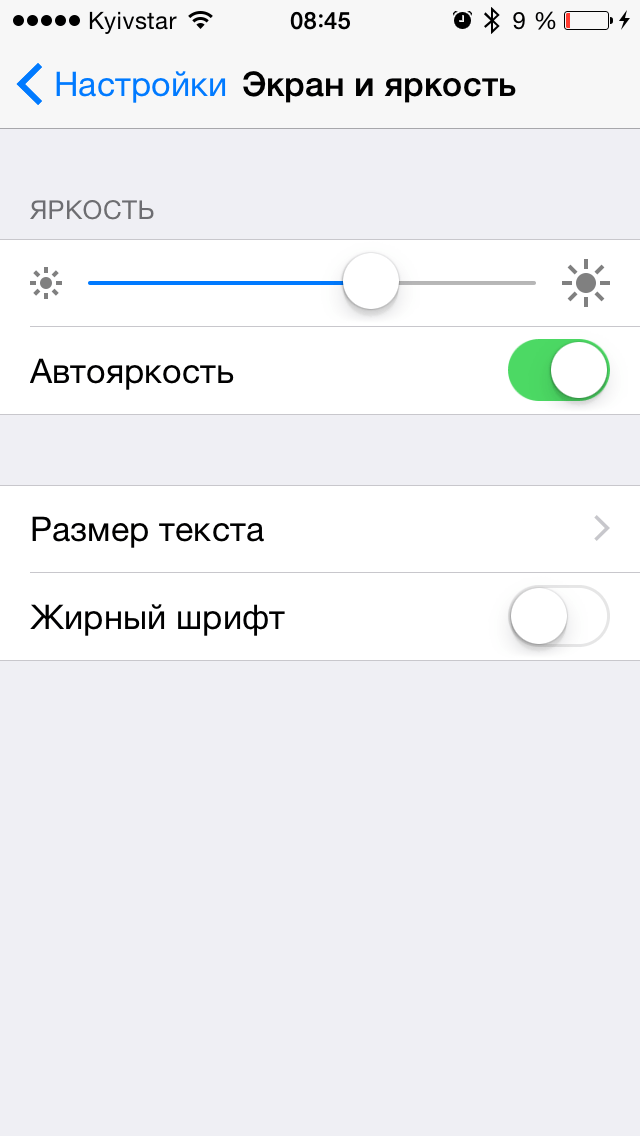
Делается это через «Настройки» — «Экран и яркость». А затем просто установите яркость вручную (через «Центр управления», выдвигаемый из нижней части экрана) на значение чуть ниже среднего. Этого достаточно даже для использования при ярком солнечном свете.
Совет #4: Отключите Push-уведомления.
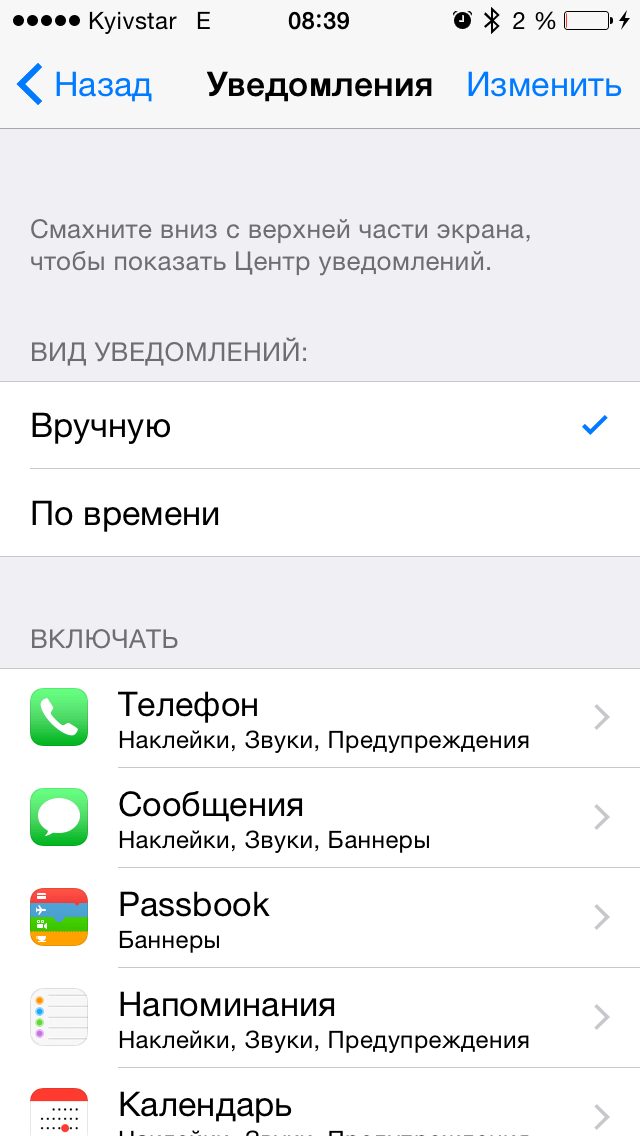
Да, все эти уведомления очень полезны. Однако следует подумать, в каких случаях они вам действительно нужны. В остальных же — однозначно отключить. Например, нужно ли вам, чтобы Push-уведомления вам отправляли приложения вроде «читалок» и игр? Отключить эти возможности можно в «Настройки» — «Уведомления».
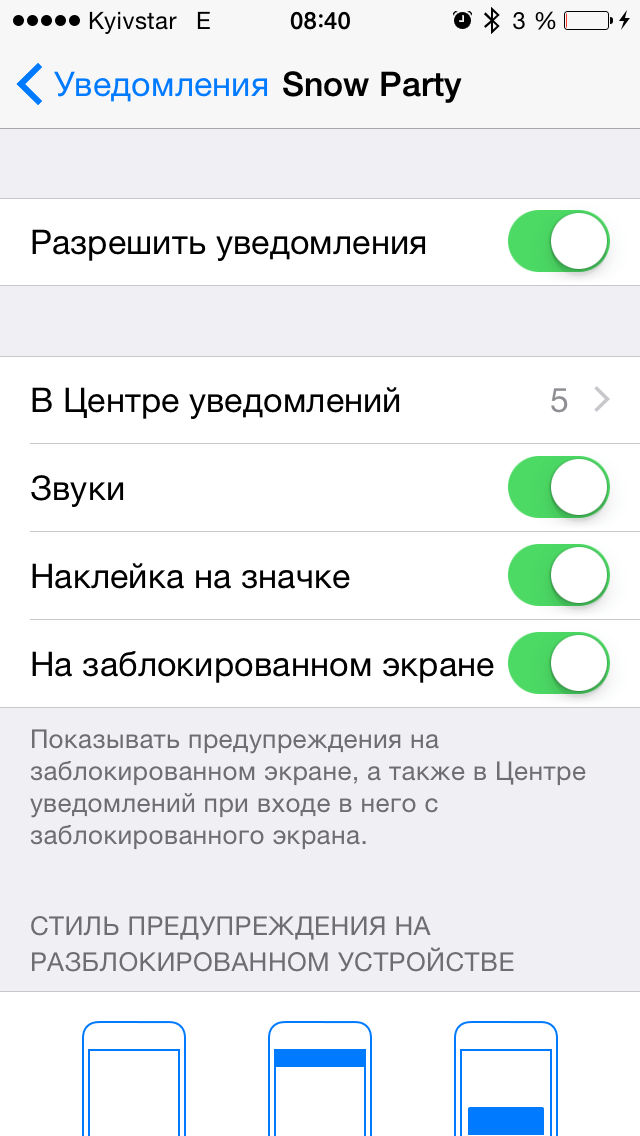
Совет #5: Отключите фоновое обновление приложений.
Некоторые приложения способны обновляться в фоне и тем самым дополнительно нагружать аккумулятор. Так что совсем не лишним будет отключить фоновое обновление для тех программ, которые вам не слишком то и нужны. Сделать это можно в «Настройки» — «Основные».
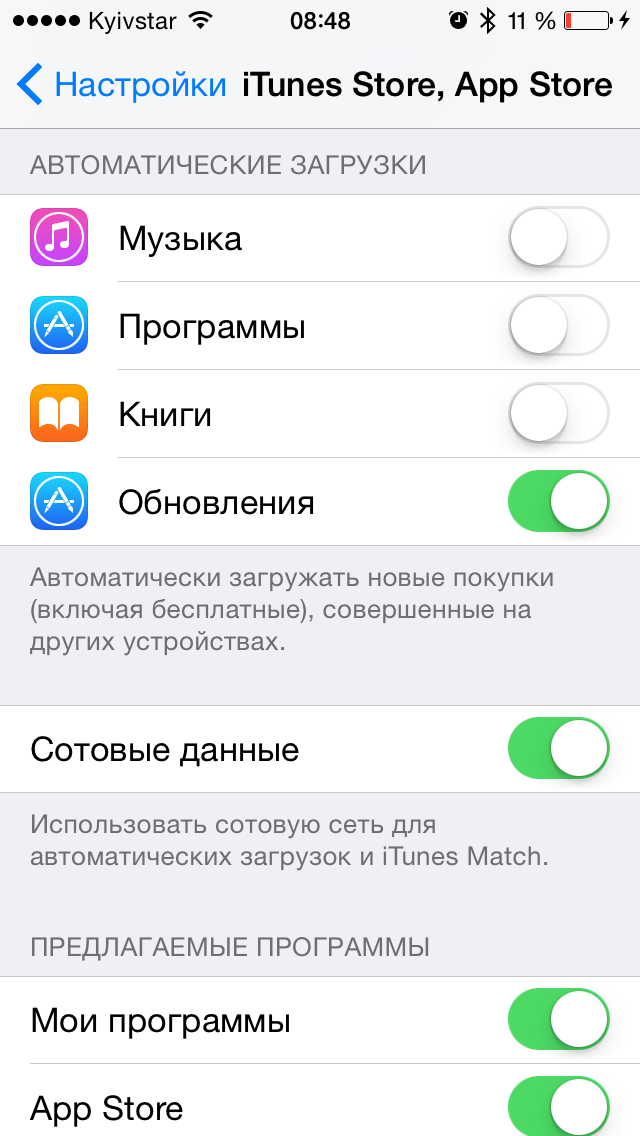
Совет #6: Уберите всё лишнее
Этот совет проистекает из двух предыдущих. Будет совершенно не лишнем, если вы уберёте не нужные вам приложения. Тогда точно не придётся бороться с ненужными Push-уведомлениями и обновлением. Кстати, лучший способ удалить всё лишнее — это сбростить телефон до заводских настроек («Настройки» — «Основные» — «Сброс» — «Стерерть контент и настройки»), а затем не восстанавливать его из резевной копии, а установить всё заново. Тогда в системе уж точно не останется никакого мусора. Однако следует учесть, что данная процедура требует немало времени. К тому же нужно быть осторожнее с записанным на iPhone контентом.
В данном случае красота точно не оправдывает жертв.
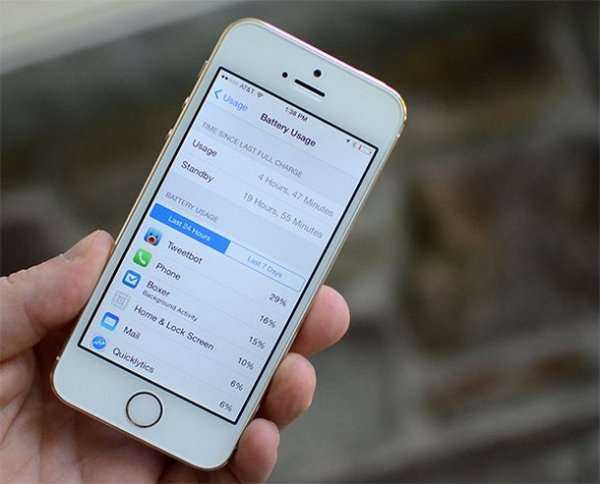
Совет #8: Отключите 3G
Если вы не пользуетесь 3G или же в месте вашего проживания сигнал нестабильный, то лучше всего вообще отключить эту опцию. Для этого зайдите в «Настройки» — «Сотовая связь» — «Голос и данные» и укажите там пункт 2G.
Да и ещё. Заглядывайте периодически в статистику использования аккумулятора, доступную через «Настройки» — «Основные» — «Статистика» — «Использование аккумулятора». Там можно обнаружить, например, что приложение слишком активно нагружает аккумулятор, при том, что вы его запускаете очень редко. В таком случае, если эта программа вам не слишком нужна, её можно просто удалить. Кстати, особой «прожорливостью» к заряду аккумулятора (да и к свободному пространству тоже) славится приложение Facebook.






























